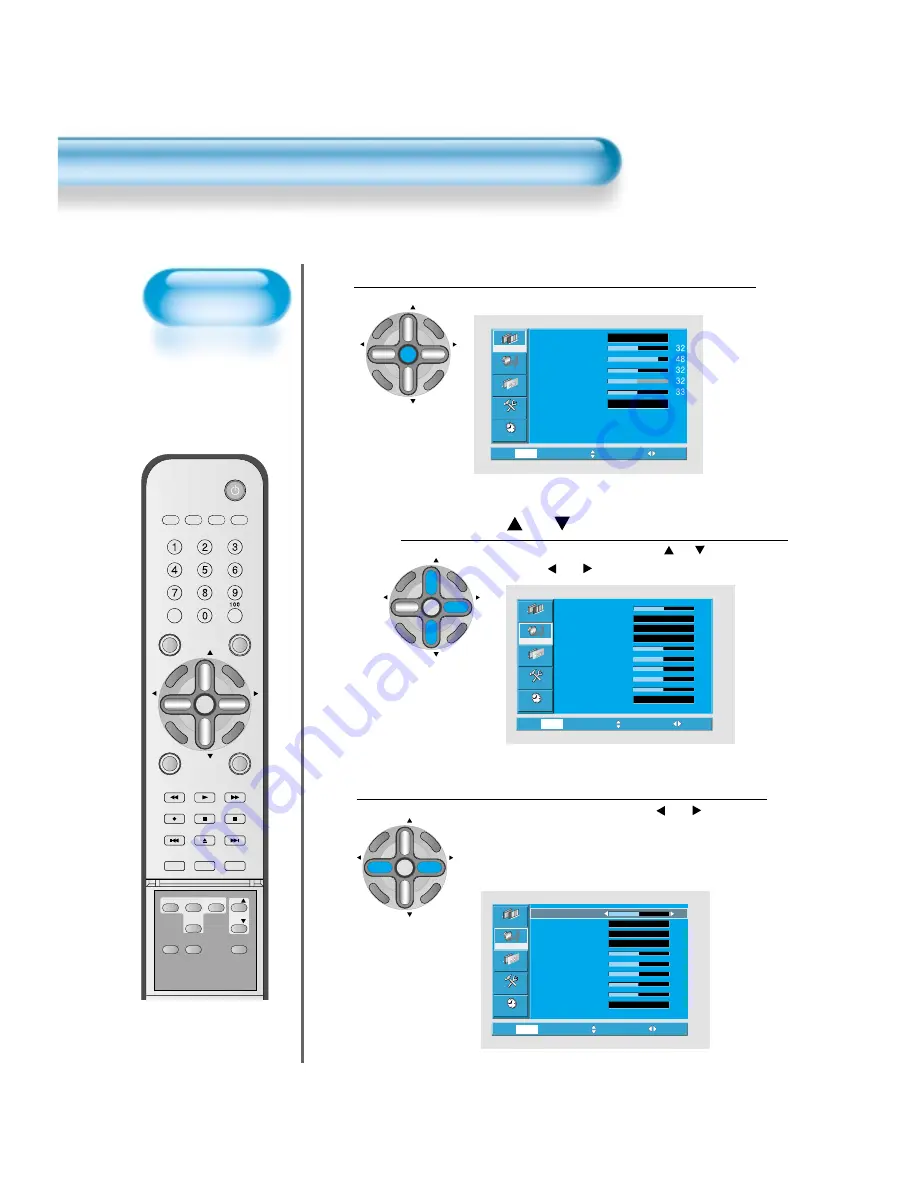
62
Customizing
Sound Mode
• This feature allows
the user to adjust at
his preference.
Customizing Sound Mode
Press the “
CH
” button.
• Select [Sound] by pressing the “
CH
” button, then
press the “ VOL ” button to display the following.
Select SOUND BALANCE.
• Select Sound [Balance] by the “ VOL ” button,
then adjust it.
• Sound Balance Function adjusts sound balance of left and
right speaker.
3
Press the MENU Button.
• The MENU Screen as below will be displayed.
1
2
Video
Channel
MENU
Feature
Time
Exit
Move
Select
Off
Off
Normal
Stereo
Audio
Balance
AVC
Effect
Mode
120 Hz
500 Hz
1.2 kHz
7.5 kHz
12 kHz
MTS
0
0
0
0
0
0
Video
Channel
MENU
Feature
Time
Prev.
Move
Adjust
Normal
Stereo
Audio
Balance
AVC
Effect
Mode
120 Hz
500 Hz
1.2 kHz
7.5 kHz
12 kHz
MTS
0
0
0
0
0
0
Off
Off
CH
CH
V
O
L
V
O
L
MU
LT
IM
E
D
IA
S
.E
FF
EC
T
MENU
P
R
E
V
CH
SC
RE
EN
S
IZ
E
Video
Channel
MENU
Audio
Feature
Time
Exit
Move
Select
Normal
Normal
Mode
Brightness
Contrast
Color
Tint
Sharpness
Color temp.
VIDEO/
DVD
SAT
TV
CATV
DISPLAY
TV/VIDEO
STILL
CH
CH
V
O
L
V
O
L
MU
LT
IM
E
D
IA
S
.E
FF
EC
T
MENU
P
R
E
V
CH
SC
RE
EN
S
IZ
E
MUTE
PROG.GUIDE
F.F/SLOW
PLAY
F.R/SLOW
REC
STOP
PAUSE
PREV OPEN/CLOSE NEXT
PICTURE
MODE
SOUND
MODE
SLEEP
POWER
MTS
CAPTION
PIP
POSITION SWAP
TV/
VIDEO
ADD/
ERASE
CH
CH
CH
CH
V
O
L
V
O
L
MU
LT
IM
E
D
IA
S
.E
FF
EC
T
MENU
P
R
E
V
CH
SC
RE
EN
S
IZ
E
CH
CH
V
O
L
V
O
L
MU
LT
IM
E
D
IA
S
.E
FF
EC
T
MENU
P
R
E
V
CH
SC
RE
EN
S
IZ
E






























